Como criar um restaurante WooCommerce com Orderable
Publicados: 2022-04-13Por que levar seu restaurante online com WooCommerce?
Se você possui um restaurante ou café hoje em dia, é quase certo que você precisa oferecer pedidos on-line para competir. De fato, o mercado de pedidos de comida online mais que dobrou durante a pandemia do COVID-19, em comparação com a taxa de crescimento anual anterior de 8%.
Você pode ter procurado recentemente colocar seu restaurante online e encontrado muitas soluções de terceiros que oferecem aos clientes a capacidade de criar pedidos e organizar a coleta ou entrega. Você pode se surpreender ao saber que tudo isso é possível criando um restaurante WooCommerce. Não é difícil configurar usando o WordPress.
Primeiro, vamos falar sobre como o WooCommerce se compara ao uso de um desses aplicativos de terceiros.
Comparando WooCommerce com aplicativos de terceiros
Embora os aplicativos de pedidos on-line mais populares possam oferecer boas soluções para marketing, você normalmente paga uma alta porcentagem de taxas por cada pedido que sai de sua porta. Além disso, as informações que eles tiram de cada pedido são usadas para gerar pedidos repetidos – o que seria ótimo, exceto que eles também estão mostrando ofertas de restaurantes concorrentes. É quase impossível criar um relacionamento direto com clientes individuais.
Em comparação, o WooCommerce oferece controle total sobre seu site e, mais importante, sobre seus relacionamentos com os clientes. Também há taxas de comissão zero envolvidas, para que você mantenha os lucros de seus pedidos. Você configura seus métodos de pagamento preferidos e gerencia tudo através do seu site WordPress. Não existem terceiros a tratar das transações da ordem.
Embora o WooCommerce seja uma opção fantástica, ele não pode fazer tudo sozinho. A boa notícia é que você pode usar um plugin para cuidar do resto. Chama-se Encomendável.
Neste artigo, mostrarei como configurar um restaurante online tão robusto quanto um desses aplicativos de terceiros – enquanto você mantém o controle total.
O plugin Orderable ajuda a criar seu restaurante online
Configurar o site do seu restaurante WooCommerce com um menu completo e a capacidade de aceitar pedidos pode ser um processo complicado. Também pode ser uma perspectiva cara. Você precisa contratar um desenvolvedor, encontrar um aplicativo de terceiros para lidar com seus pedidos e integrá-lo perfeitamente ao seu site.
Há uma maneira mais fácil.
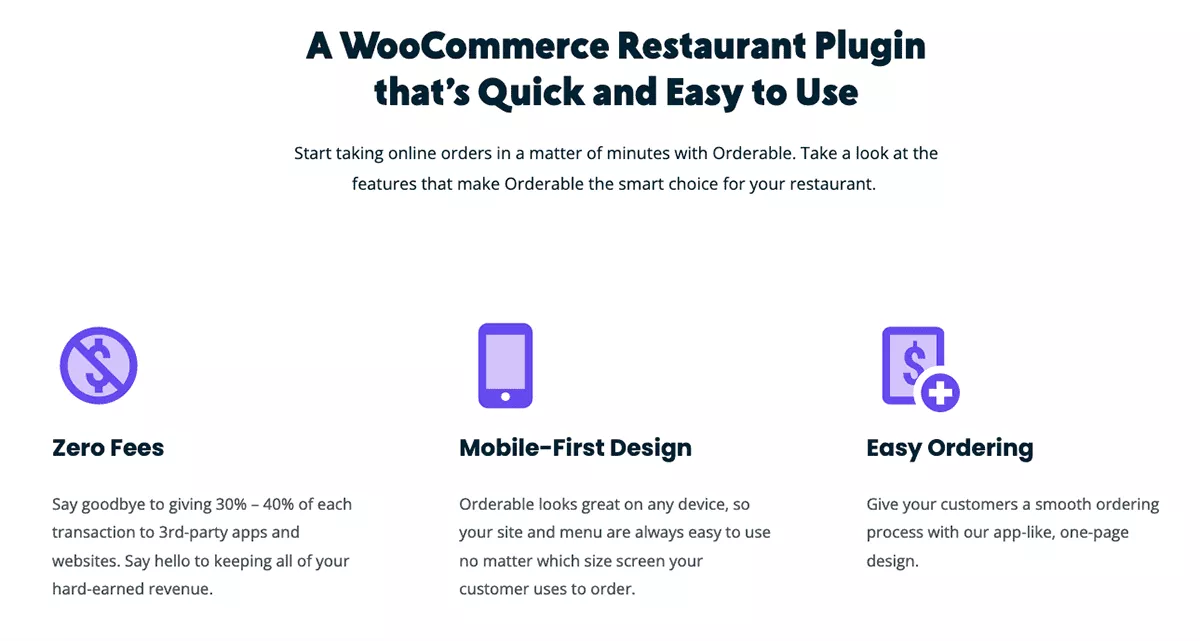
Orderable é um plug-in completo projetado para funcionar com o WooCommerce. Ele lida com praticamente tudo para o seu restaurante online. Ele até instalará o WooCommerce para você, se necessário. Depois de instalá-lo, você só precisa adicionar seus itens de menu, processar pedidos e entregá-los. É surpreendentemente fácil porque Orderable faz o trabalho pesado para você.
Se você é dono de um restaurante e gosta de fazer DIY em seu site, poderá configurar tudo sem escrever nenhum código. Se você é um desenvolvedor, agora terá uma nova oferta de serviço para os clientes do seu restaurante – e pode ficar dentro do WordPress para tudo isso.
Outra vantagem de usar Orderable é que não há taxas ou comissões adicionais a serem pagas quando você o usa. Você manterá mais dinheiro no bolso – e com as margens reduzidas no negócio de restaurantes, isso será um grande alívio.
Vamos ver como configurar e usar o plugin para criar seu restaurante online.
Como configurar seu restaurante WooCommerce
Se você já tem o WooCommerce instalado, ótimo. Caso contrário, o plugin Orderable irá ajudá-lo a lidar com isso durante a configuração.
Etapa 1: Instalar Encomendável
Primeiro, você pode instalar o plugin do seu painel do WordPress. No painel do WordPress, vá para Plugins > Adicionar novo . Pesquise ' Encomendável ' na barra de pesquisa de plug-ins de pesquisa na parte superior da página. Ordenável deve aparecer como o primeiro resultado. Clique no botão Instalar . Em seguida, clique no botão Ativar .
Depois de ativar, você será levado para a página do menu. Você verá que há uma lista de reprodução útil de vídeos para orientá-lo em diferentes recursos.
Você pode encontrar mais detalhes em sua extensa documentação.
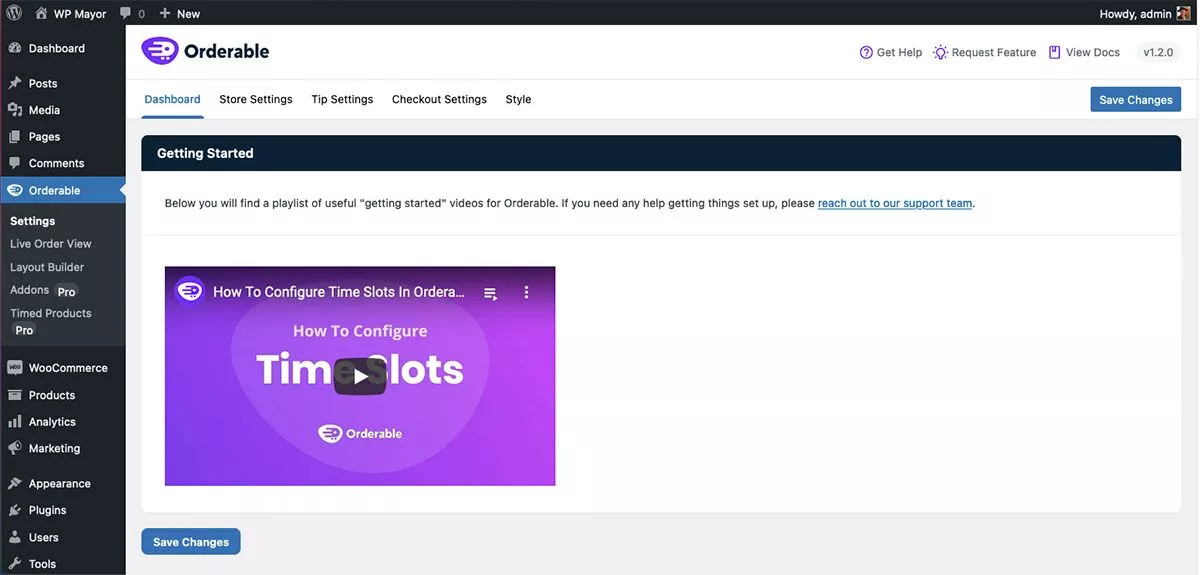
Etapa 2: configurar seu restaurante
A primeira coisa que você provavelmente vai querer fazer é definir o horário da loja para o seu restaurante WooCommerce, que pode ou não corresponder ao horário normal da sua loja. Basta navegar no menu superior para Configurações da loja . É muito intuitivo definir seus horários, que estão totalmente sob seu controle. Também é importante observar que no WordPress você precisará garantir que seu fuso horário esteja definido corretamente.
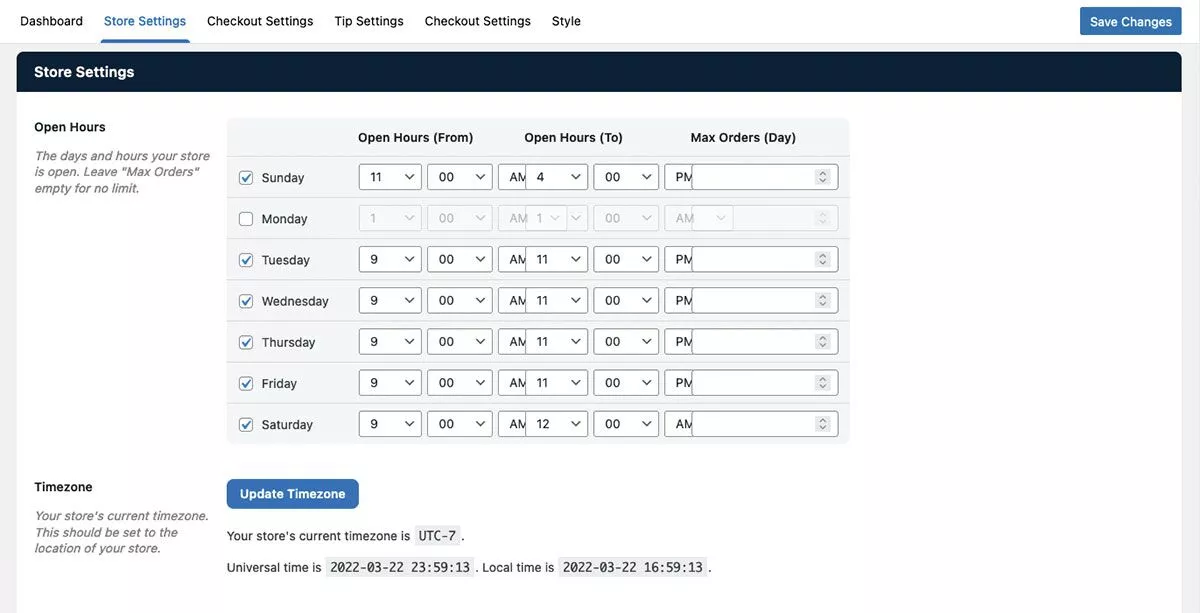
Há também opções a serem feitas para entrega/retirada, prazo de entrega e horário de feriado. Os outros itens de menu para configurações de Checkout , configurações de dicas e layout são igualmente intuitivos e dependerão de suas preferências pessoais.
Etapa 3: adicionar itens alimentares
Para isso, você adicionará itens alimentares ao painel do WooCommerce. Mesmo se você estiver familiarizado com o WooCommerce, ainda existem algumas áreas nas quais você deve prestar atenção especial.
- No painel do WordPress, vá para Produtos > Adicionar novo .
- A próxima página será semelhante a uma postagem de blog. É aqui que você adicionará as informações do seu produto.
- Dê-lhe um título e uma descrição, se quiser.
- Role para baixo até a seção Dados do produto e insira um preço.
- Na seção Imagem do produto à direita, clique em Definir imagem do produto para adicionar uma foto.
- Você também pode criar categorias de produtos que façam sentido para o seu restaurante WooCommerce.
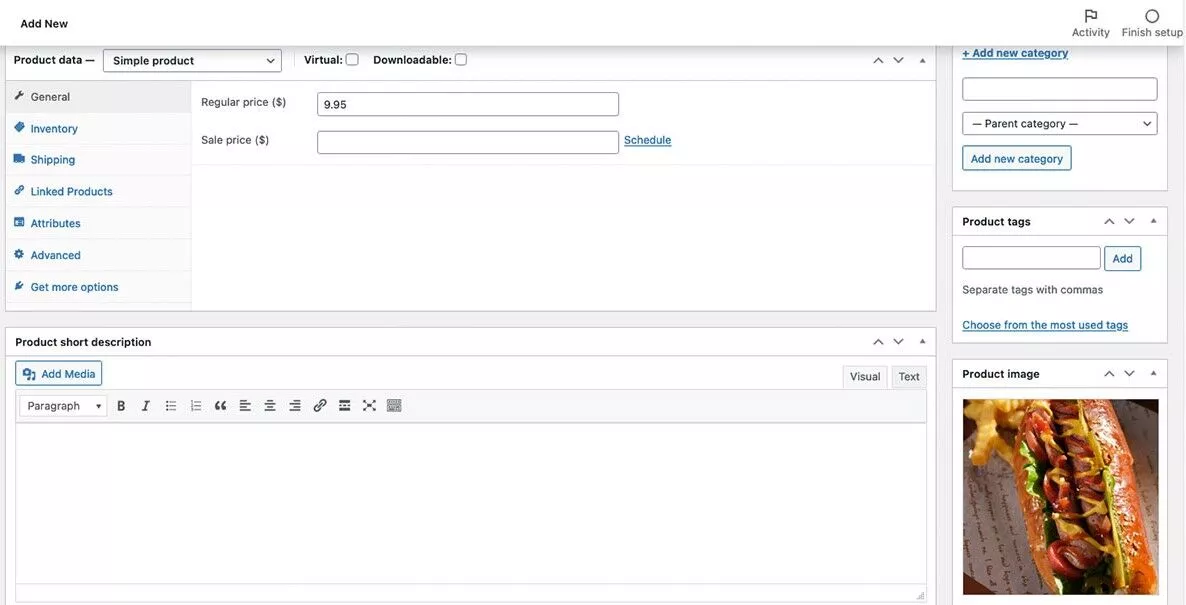
Quando estiver pronto, clique em Publicar na parte superior da página.

Etapa 4: adicionar complementos de produto
Você pode fornecer a capacidade de os clientes adicionarem itens ao pedido, como cebolas extras ou mostarda. Você fará isso no menu Orderable, em Orderable>Product Addons . Nesse menu, basta clicar em Adicionar novo para criar um complemento. Você será levado a um menu onde poderá preencher os detalhes:
- Clique no botão Adicionar Campo .
- Clique no campo. Ser-lhe-á apresentada uma página onde pode introduzir detalhes.
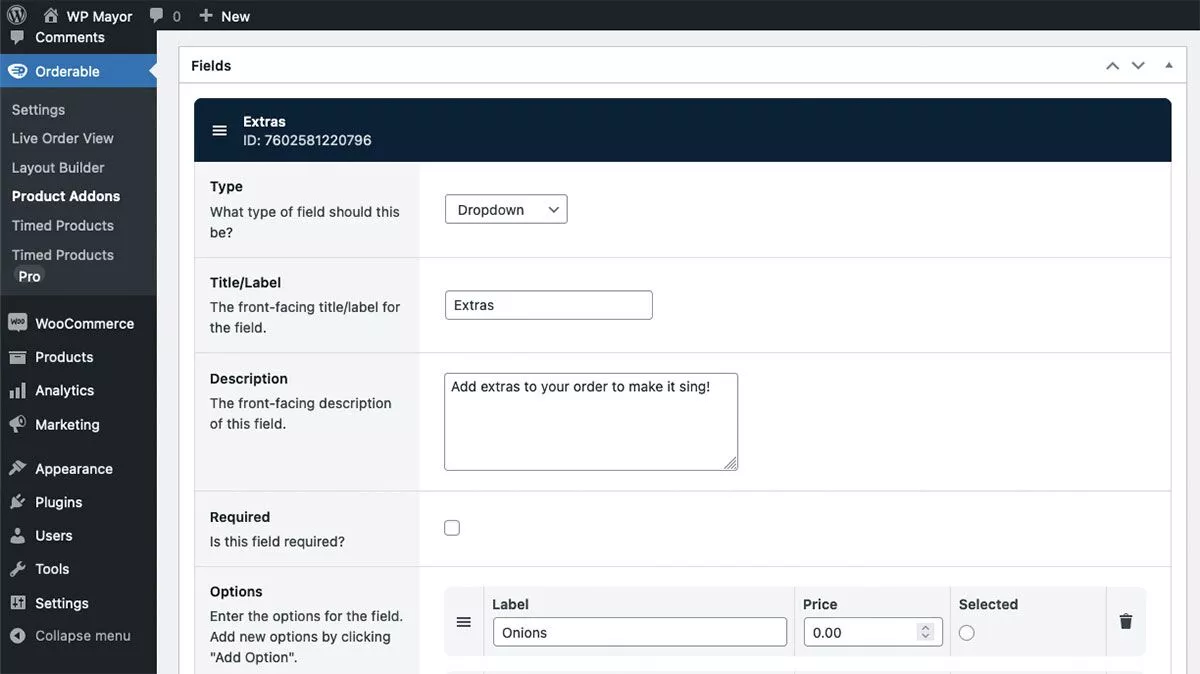
Você também tem a opção de criar regras para os addons. Por exemplo, se você quiser apenas oferecer a capacidade de adicionar ketchup a sanduíches e não a milkshakes, você pode configurar isso aqui.
Etapa 5: criar layouts de menu
Criar diferentes layouts de menu é super fácil. Navegue até Encomendável > Layout Builder . Assim como você fez com os complementos de produto , clique em Adicionar novo .
Novamente, as seleções são bastante intuitivas e dependerão de suas preferências e necessidades. Há seleções para exibir produtos por categoria, exibir por grade ou lista e exibir imagens. Um recurso útil é escolher se todo o cartão de menu é clicável ou apenas o botão Selecionar.
Há também uma visualização de layout na parte inferior da página que dá uma ideia de como a grade ou lista ficará na página.
Etapa 5: adicionar menus às páginas
Em algum momento, você desejará exibir os menus que criou em seu site. Orderable tem um bloco específico que você pode usar para adicionar um menu a qualquer página ou postagem. É fácil de fazer:
- Na página ou postagem, adicione um novo bloco.
- Selecione Encomendável: Layout do produto.
- No menu do lado direito, escolha o layout que deseja adicionar.
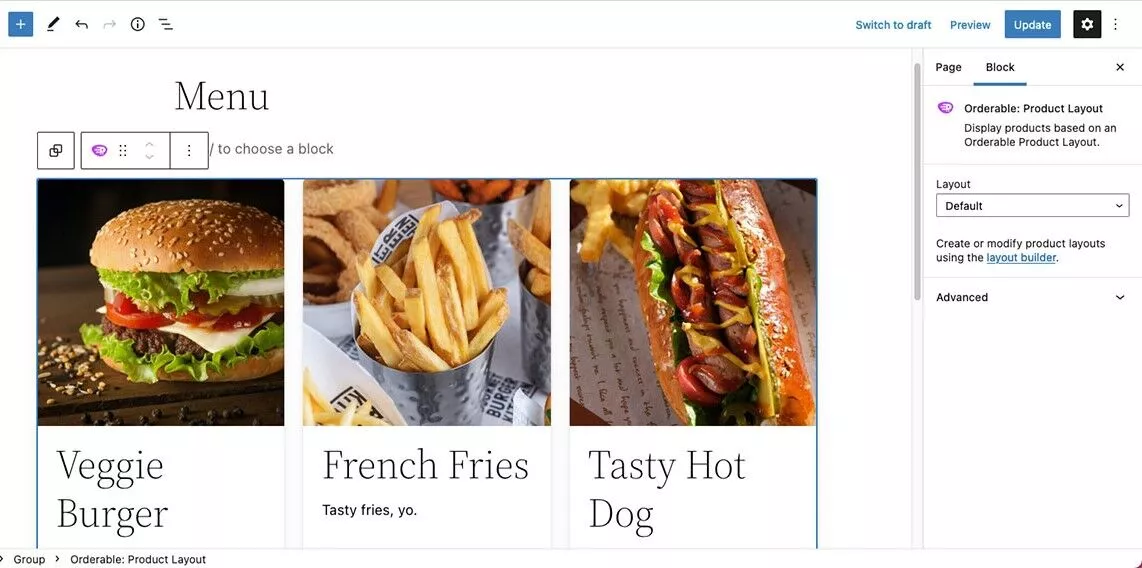
Dica útil: dependendo do tema e das configurações, você pode ajustar a largura do layout do produto convertendo-o em um Grupo . Isso lhe dá um pouco mais de controle sobre como a grade ou lista é exibida na página ou postagem.
Além disso, você pode usar códigos de acesso para adicionar layouts de produtos às suas páginas. Volte para Encomendável < Layout do produto. Na lista de layouts, você verá Shortcodes e Funções PHP ao lado de cada layout que você criou. Basta copiar o código de acesso desejado e voltar para editar sua página.
Adicione um novo bloco, escolha Shortcodes e insira o código. Você não verá o menu exibido no modo de edição, você precisará visualizar a página. Novamente, se você converter o bloco em um grupo , poderá ajustar a largura da página.
Produtos cronometrados
Um recurso que pode ser útil na geração de vendas é o Timed Products. Em Orderable >Timed Products , você pode criar qualquer produto que desejar, semelhante a Product Addons and Layouts . Você pode configurar as regras de como o produto é exibido e quando.
Por exemplo, você pode oferecer um especial regular que só está disponível para pedidos todas as terças-feiras durante o horário de almoço. Ou você pode criar um BOGO para um produto específico e garantir que ele esteja disponível apenas no fim de semana.
Pronto, seu restaurante está montado! Agora você pode adicionar novos produtos, layouts e complementos sempre que precisar. Também há tutoriais úteis no site Orderable para ajudá-lo a configurar seu restaurante online.
Uma solução completa de pedidos online para o seu restaurante
Você pode ver que criar um restaurante WooCommerce não é apenas factível, é realmente muito fácil. Em um período de tempo relativamente curto, você pode estar pronto para começar a receber pedidos e competir com restaurantes que oferecem delivery e delivery online. Também é responsivo a dispositivos móveis, para que você possa aproveitar o fato de que a maioria dos pedidos de comida on-line são feitos a partir de smartphones.
Por US $ 149 por site, o preço é acessível, especialmente considerando que Orderable não cobra nenhuma taxa em seus pedidos. O dinheiro que você economiza com taxas de comissão zero - em comparação com aplicativos caros de terceiros - mais do que paga o preço do plug-in.
Temos também um desconto exclusivo de Pedidos que pode tornar o preço mais atrativo. Clique no link abaixo para obter um desconto extra de 15% no seu pedido!
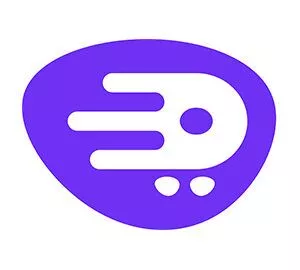
Também é fácil treinar sua equipe sobre como manter os menus e o sistema atualizados, para que você possa alterar suas ofertas a qualquer momento – sem esperar que um desenvolvedor atualize seu site para você.
Por ser WordPress, seu restaurante online é totalmente personalizável. E, por ser integrado ao WooCommerce, você pode vender produtos facilmente no mesmo site. Que outras possibilidades você pode ver usando Orderable?
